Fehlerbehebung für iTunes 12 Sync-Fehler und Synchronisierungsprobleme mit iOS 8

Viele Benutzer haben eine Liebes- oder Hassbeziehung mit iTunes, die erforderlich ist, um ein iPhone, iPad oder iPod touch mit einem Mac oder PC (vermutlich auch einer Apple Watch) zu synchronisieren. Wenn die iTunes-Synchronisierung wie gewünscht funktioniert, ist das fantastisch, aber manchmal funktionieren die Dinge nicht so. Vor allem iTunes 12 scheint einige nervige Probleme mit der Synchronisierung zu haben, die dazu führen, dass eine Synchronisierung und eine Medienübertragung auf einem Schritt hängen bleiben und nie abgeschlossen werden. Manchmal füllt das Gerät nur Musik- und Titelnamen, die nicht wiedergegeben werden können. Ein weiteres frustrierendes Synchronisierungsproblem ist eine völlige Verweigerung der Synchronisierung, bei der iTunes nicht mehr reagiert, wenn Sie versuchen, Daten zwischen Ihrem iPhone / iPad und dem Computer zu synchronisieren.
Wir haben verschiedene Schritte zur Fehlerbehebung für iTunes, die die Synchronisierung mit iOS-Geräten verweigern, und Probleme, die Ihre Probleme mit iTunes beheben können, behoben. Die unten aufgeführten Schritte scheinen zu funktionieren, um iTunes 12 einen Tritt in die Hose zu machen, wenn die Synchronisierung nicht funktioniert Komplett mit einem iOS 8-Gerät, nur ein paar leere Titelnamen werden synchronisiert, oder wenn die iTunes-App während eines Synchronisierungsversuches einfach eingefroren ist und sich weigert, viel von allem zu tun.
Behebung von iTunes 12 Sync Problemen mit iOS 8 Geräten
Dies sollte Synchronisierungsprobleme mit Wi-Fi-Synchronisierung und USB-Kabel synchronisieren. Unabhängig davon benötigen Sie ein USB-Kabel, um hier die notwendigen Anpassungen für diese Fehlerbehebung vornehmen zu können. Sie sollten Ihr iOS-Gerät immer sichern, bevor Sie Software aktualisieren oder Einstellungen ändern.
- Aktualisieren Sie das iOS-Gerät auf die neueste Version (Einstellungen> Allgemein> Softwareaktualisierung)
- Aktualisieren Sie iTunes auf die neueste Version (entweder über Updates im App Store oder über die iTunes App selbst) und starten Sie dann iTunes neu
- Verbinden Sie das iOS-Gerät mit dem Computer über ein USB-Kabel (ja, auch wenn Sie Wi-Fi-Sync verwenden)
- Wählen Sie das Gerät in iTunes aus, deaktivieren Sie die Option Wi-Fi-Synchronisierung und aktivieren Sie die Option "Verhindern, dass iPods, iPhones und iPads automatisch synchronisiert werden" und klicken Sie dann auf Übernehmen
- Beenden Sie iTunes, trennen Sie das iOS-Gerät vom Computer und starten Sie das iPhone, iPad oder den iPod touch neu
- Starten Sie iTunes neu und verbinden Sie das iOS-Gerät erneut mit dem Computer über USB
- Wählen Sie das iOS-Gerät erneut in iTunes aus und aktivieren Sie die Wi-Fi-Synchronisierung erneut. Klicken Sie anschließend erneut auf "Übernehmen"
- Versuchen Sie, Ihre Medien wie gewohnt mit dem iPhone, iPad, iPod touch zu synchronisieren - die Synchronisierung sollte funktionieren und nicht mehr bei einem Schritt hängen bleiben oder einfrieren
Angenommen, alles lief gut, iTunes 12.1 wird jetzt einwandfrei mit iOS 8.1, iOS 8.2 und / oder iOS 8.3 (und hoffentlich allen anderen zukünftigen iOS-Versionen) synchronisiert, und das Gerät wird nicht mehr eine Reihe von nicht abspielbaren Titelnamen in Music App haben.

Zwei weitere erwähnenswerte Punkte; iTunes scheint bei der Synchronisierung mit einem USB-Kabel weniger problematisch zu sein als mit Wi-Fi. Dies bedeutet, dass selbst wenn Sie die Wi-Fi-Synchronisierung aktiviert haben, manchmal einfach nur das iPhone oder iPad in den Computer zu stecken, ist eine zuverlässigere Möglichkeit, Dinge zum gewünschten Funktionieren zu bringen. Außerdem ist das Synchronisieren von Musik und Filmen oft zuverlässiger, wenn Sie "Manuell verwalten" auswählen (das heißt, manuell durch Ziehen und Ablegen von Dateien in iTunes synchronisieren, anstatt sich auf die Schaltfläche "Synchronisierung" zu verlassen, was für mich eine Art Ähnlichkeit mit der Ampel Zoll-Schaltfläche, die Sie in einem mexikanischen Flughafen in seiner randomisierten Natur begegnen).
Hat das funktioniert, um Synchronisierungsprobleme oder Fehler mit Ihren iOS 8-Geräten und iTunes 12 zu beheben? Wenn nicht, haben Sie diesen allgemeineren Leitfaden zur Fehlerbehebung gelesen? Lassen Sie uns in den Kommentaren wissen, und wenn Sie eine andere Lösung gefunden haben, die für Sie arbeitet, lassen Sie uns das auch wissen.





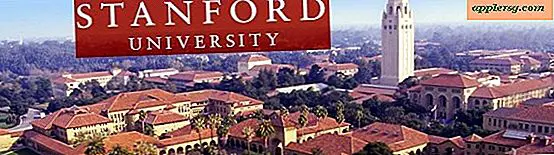



![iOS 5.1 veröffentlicht [Direkt-Download-Links]](http://applersg.com/img/ipad/501/ios-5-1-released.jpg)


